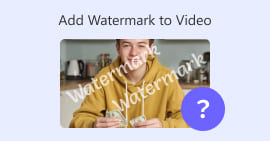Comment supprimer facilement un filigrane d'un PDF à l'aide d'outils étonnants
Avez-vous déjà lu un fichier PDF contenant un filigrane qui vous empêche de lire chaque page ? Les filigranes sur les fichiers PDF sont des moyens de protéger les documents contre la copie. Cependant, c'est une grande distraction pour les personnes qui souhaitent lire les articles avec des filigranes. Cet article explique comment vous pouvez supprimer les filigranes sur les fichiers PDF. Si vous êtes également un particulier à la recherche de supprimer les filigranes des PDF, lisez cet article.

Partie 1. Comment supprimer un filigrane d'un PDF [Easy Ways]
Comment supprimer le filigrane d'un PDF ? Dans cette partie, vous apprendrez les cinq façons simples de supprimer les filigranes gênants de chaque page de votre fichier PDF.
Microsoft Word
Microsoft Word est une application pour créer des documents puissants. Il dispose également d'un outil de suppression de filigrane intégré. Utiliser Microsoft Word pour supprimer le filigrane est très simple. Vous pouvez supprimer le filigrane distrayant sur votre fichier PDF en quelques étapes simples. Donc, si vous avez déjà installé Microsoft Word sur votre ordinateur, c'est probablement la meilleure option à utiliser.
Étape 1. Localisez votre fichier PDF sur vos fichiers informatiques, puis cliquez dessus avec le bouton droit. Et puis cliquez Ouvrir avec > Microsoft Word > OK.

Étape 2. Une note d'avertissement apparaîtra où il vous avertira que le document word résultant sera optimisé pour vous permettre de modifier le texte. Et votre fichier PDF peut ne pas ressembler exactement à l'original. Clique le D'accord bouton.

Étape 3. Maintenant, votre fichier PDF apparaîtra dans le mot ; ensuite, vous pouvez maintenant supprimer le filigrane en cliquant sur Conception > Filigrane > Supprimer le filigrane. Ensuite, vous pouvez maintenant effacer le filigrane intégré dans votre fichier PDF.


Étape 4. Enfin, cliquez sur Fichier > Enregistrer sous. Et puis, sélectionnez PDF comme format d'enregistrement, puis cliquez sur sauvegarder.

Adobe Acrobat Pro
Si vous êtes un utilisateur qui demande comment supprimer gratuitement le filigrane du PDF, vous devez utiliser cet outil.
Adobe Acrobat Pro est une application logicielle utilisée pour convertir, signer et envoyer des messages et des documents PDF sur n'importe quel appareil. En plus de cela, il vous permet également de lire, de modifier et, surtout, de supprimer le filigrane de votre fichier PDF. À l'aide d'Adobe Acrobat Pro, vous pouvez supprimer le filigrane de votre fichier PDF en quelques étapes simples.
Voici un guide pour supprimer le filigrane à l'aide d'Adobe Acrobat Pro :
Étape 1. Installer Adobe Acrobat Pro sur votre appareil, puis ouvrez l'application.
Étape 2. Ensuite, allez à Outils et cliquez Modifier le PDF.

Étape 3. Et puis, dans la barre d'outils d'édition, cliquez sur le Filigrane option, puis cliquez sur Supprimer.

Un message d'avertissement apparaîtra où il vous demandera : "Êtes-vous sûr de supprimer définitivement le filigrane ?" Cliquez simplement sur le Oui bouton alors il supprimera tous les filigranes sur votre fichier PDF. Cliquez ici pour savoir comment supprimer le filigrane du GIF.
pdfFiller
Nous avons la solution si vous demandez comment supprimer le filigrane du PDF en ligne. pdfFiller est une application en ligne qui vous permet de modifier, de remplir et de signer gratuitement des documents PDF. Il possède également une interface utilisateur simple, ce qui en fait un outil convivial. De plus, cet outil peut également supprimer le filigrane sur votre fichier PDF. Si vous êtes fasciné par cette application d'édition professionnelle, lisez les étapes ci-dessous.
Étape 1. Tout d'abord, téléchargez pdfFiller sur votre téléchargeur d'applications. Suivez le processus d'installation, puis ouvrez l'application.
Étape 2. Et puis, sur l'interface principale du logiciel, cliquez sur le Rechercher un document sur votre ordinateur pour télécharger votre fichier PDF. Vous pouvez également choisir des fichiers dans votre boîte de dépôt, Google Drive ou sur votre cloud.

Étape 3. Pour supprimer le filigrane de votre fichier PDF, cliquez sur le Filigrane onglet sur le côté droit. Et puis, double-cliquez sur le filigrane, puis cliquez sur le Effacer icône.
PDF2Tout
PDF2Tout est un outil en ligne de suppression de filigrane PDF convivial en raison de son interface logicielle facile à utiliser. Ce dissolvant de filigrane en ligne ne supprime pas seulement les filigranes ; il peut également fusionner, diviser, crypter, modifier les mots de passe et déverrouiller les PDF. En outre, il prend également en charge différents types de formats de documents. PDF2Everything est gratuit et sûr à utiliser. Cependant, vous pouvez rencontrer un processus de fonctionnement lent lorsque votre connexion Internet est lente. Néanmoins, de nombreuses personnes l'utilisent encore pour supprimer les filigranes sur les fichiers PDF en ligne.
Étape 1. Recherchez PDF2Evrything sur votre navigateur. Ensuite, cliquez sur le Cliquez pour sélectionner le fichier bouton sur l'interface principale du logiciel.
Étape 2. Ensuite, cliquez sur le Commencer à supprimer bouton pour supprimer automatiquement le filigrane sur votre fichier PDF.

Étape 3. Enfin, attendez que votre fichier se termine, vous verrez alors que votre fichier PDF n'a plus de filigrane intégré.
Héroku
Héroku est un autre outil de suppression de filigrane PDF en ligne populaire sur Internet. Il est également sûr et gratuit à utiliser, comme le convertisseur en ligne ci-dessus. Cet outil en ligne vous permet de supprimer tous les filigranes, textes, scripts et tampons de votre fichier PDF. En plus de cela, il peut prendre en charge des fichiers jusqu'à 5 Mo. L'inconvénient est que vous ne pouvez supprimer les filigranes à l'aide de cet outil qu'une fois par jour. il contient également des publicités susceptibles de vous déranger. Pourtant, c'est un bon outil pour supprimer les filigranes de votre fichier PDF. Voici les étapes pour supprimer les filigranes sur votre fichier PDF à l'aide de Heroku.
Étape 1. Sur votre navigateur, recherchez le dissolvant de filigrane Heroku. Et puis, sur l'interface principale du logiciel, cliquez sur le Choisir des fichiers bouton pour télécharger votre fichier PDF.
Étape 2. Et puis, tapez le mot-clé filigrane sur votre fichier PDF dans le Supprimer le mot clé boîte.
Étape 3. Clique le Convertir, supprimer le filigrane bouton pour terminer le processus. Ensuite, attendez quelques minutes.

Partie 2. Recommandation : Suppresseur de filigrane ultime pour les images
Dans cette partie de l'article, vous apprendrez à supprimer les filigranes de vos images et à découvrir le meilleur outil à utiliser.
FVC Free Watermark Remover
FVC Free Watermark Remover est un outil en ligne qui peut supprimer tous les filigranes, textes, images, logos, etc. de votre image. Cet outil prend en charge les formats d'image les plus standard, tels que JPEG, JPG, PNG, BMP, etc. De plus, cet outil en ligne est sûr à utiliser et possède une interface utilisateur très simple, ce qui en fait un outil convivial pour les débutants. Et contrairement à d'autres outils en ligne, ce dissolvant de filigrane ne contient pas de publicités susceptibles de vous déranger. Ce qui est encore plus étonnant avec cet outil, c'est qu'il exporte les fichiers avec leur qualité d'origine. En outre, FVC Free Watermark Remover est accessible sur tous les navigateurs Web, y compris Google, Mozilla Firefox, Safari, etc. Donc, si vous souhaitez utiliser cet outil de suppression de filigrane ultime, suivez les étapes simples ci-dessous.
Étape 1. Chercher FVC Free Watermark Remover sur votre navigateur, ou vous pouvez cliquer sur le lien fourni pour être dirigé vers leur page principale.
Étape 2. Sur l'interface principale du logiciel, cliquez sur le Télécharger une image bouton pour télécharger l'image dont vous souhaitez supprimer le filigrane.

Étape 3. Ensuite, sélectionnez l'outil que vous souhaitez utiliser (polygonal, lasso, pinceau) pour sélectionner la zone de filigrane que vous souhaitez supprimer. Et puis dessinez sur la zone du filigrane.

Étape 4. Après avoir sélectionné la zone du filigrane, cliquez sur le Supprimer bouton; puis cliquez sur le sauvegarder bouton.

Étape 5. Enfin, votre dossier sera automatiquement enregistré dans vos fichiers informatiques. Et c'est tout! Le filigrane sur votre image est maintenant supprimé en suivant les étapes simples ci-dessus. Vous pouvez également utiliser cette méthode pour supprimer le filigrane TikTok.
Partie 3. FAQ sur la suppression du filigrane du PDF
Pouvez-vous supprimer un filigrane d'un PDF sur Mac ?
Si vous demandez comment supprimer un filigrane d'un PDF sur Mac, vous pouvez utiliser un outil de suppression de filigrane en ligne disponible sur le navigateur Safari, comme FVC Free Watermark Remover.
Pouvez-vous supprimer les logos de votre image ?
Oui. Vous pouvez supprimer les logos, les filigranes et les textes de votre image.
Cela affectera-t-il la qualité si je supprime le filigrane sur mon image ?
Non. La suppression du filigrane sur les images n'affectera pas nécessairement la qualité de votre fichier image. Cependant, certains outils peuvent ruiner la qualité de votre fichier. Donc, vous devez sélectionner le bon outil à utiliser.
Conclusion
Cela étant dit, il existe de nombreux outils que vous pouvez utiliser pour supprimer les filigranes du PDF des dossiers. Cependant, tous les outils ne produisent pas la même qualité de sortie et n'ont pas de nombreuses fonctionnalités. Et tous les outils de suppression de filigrane présentés ci-dessus vous aideront sûrement à supprimer facilement les filigranes de vos fichiers PDF. Mais si vous recherchez un outil capable de supprimer les filigranes sur votre fichier image, utilisez le plus étonnant des outils de suppression de filigrane d'image, FVC Free Watermark Remover.



 Video Converter Ultimate
Video Converter Ultimate Enregistreur d'écran
Enregistreur d'écran